Gmail te permite enviar correos electrónicos a tus amigos, familia y compañeros de trabajo fácilmente. Hay un montón de características que te obligan a tener Gmail como tu dirección de correo electrónico preferida, como su seguridad, su diseño fácil de usar y su integración con otras aplicaciones de Google. Si utilizas Gmail para enviar muchos correos electrónicos, es probable que tengas muchos contactos en tu libreta de direcciones.
Estos contactos se pueden empapar con gente que no ha contactado en años y borrarlos todos puede llevar mucho tiempo. Cuando envías correos electrónicos a personas, Gmail almacena automáticamente la dirección como un contacto. Esto puede ser una pesadilla si solicitas muchos trabajos, contratas gente, encuentras nuevos clientes ya que tu libreta de direcciones se llenará de direcciones de correo electrónico sin sentido.
Gmail también puede utilizar tus contactos y rellenar automáticamente el campo Para cada uno de los que quieras enviar un mensaje. Si tienes muchos contactos, puede resultar molesto que Gmail siga sacando a relucir contactos pensando que estás a punto de enviarles un correo electrónico. Por suerte, puedes evitar que Gmail cree contactos automáticamente cuando cada uno de ellos te envía un correo electrónico. Esto evitará que tus contactos se desordenen una vez que hayas eliminado todos los correos electrónicos que nunca necesitarás.
Cómo impedir que Gmail añada contactos automáticamente
1. Ve a Gmail.
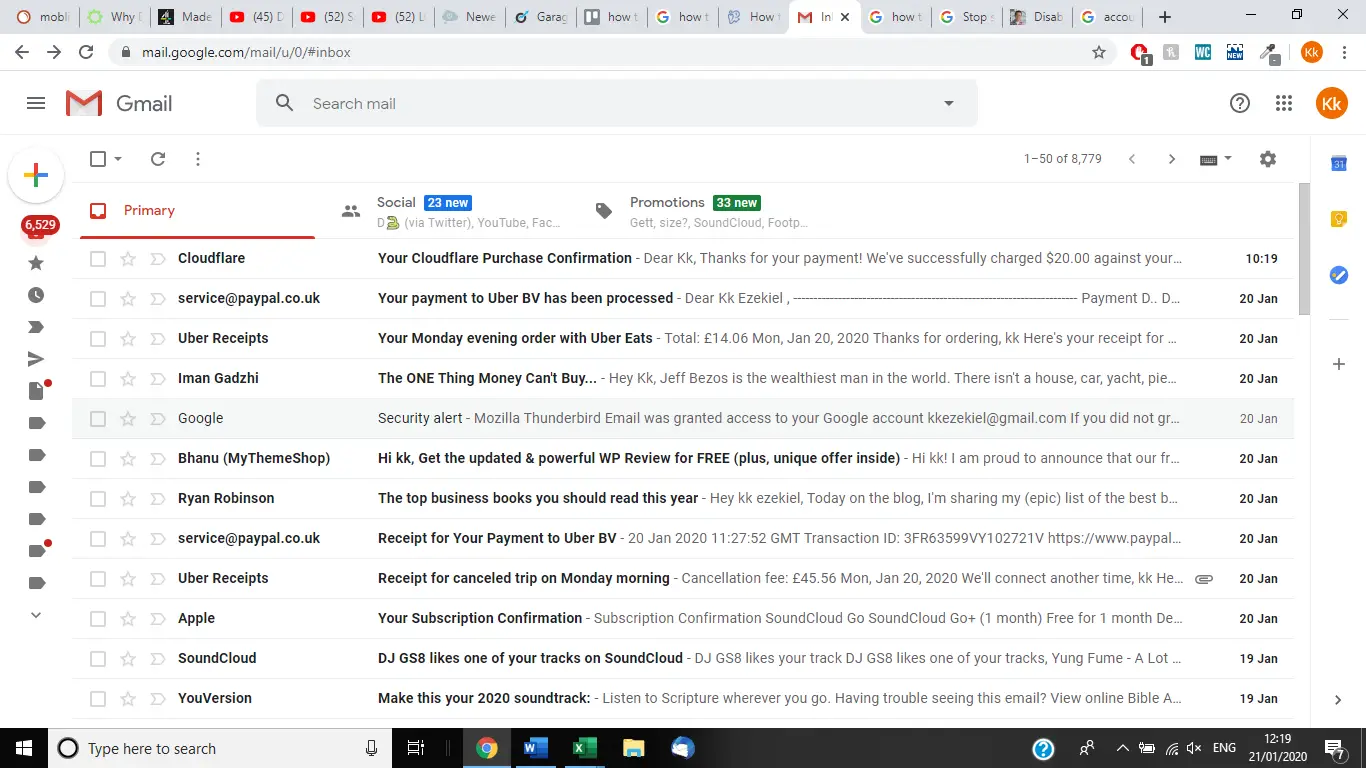
2. Selecciona el Cog de ajustes en la esquina superior derecha.
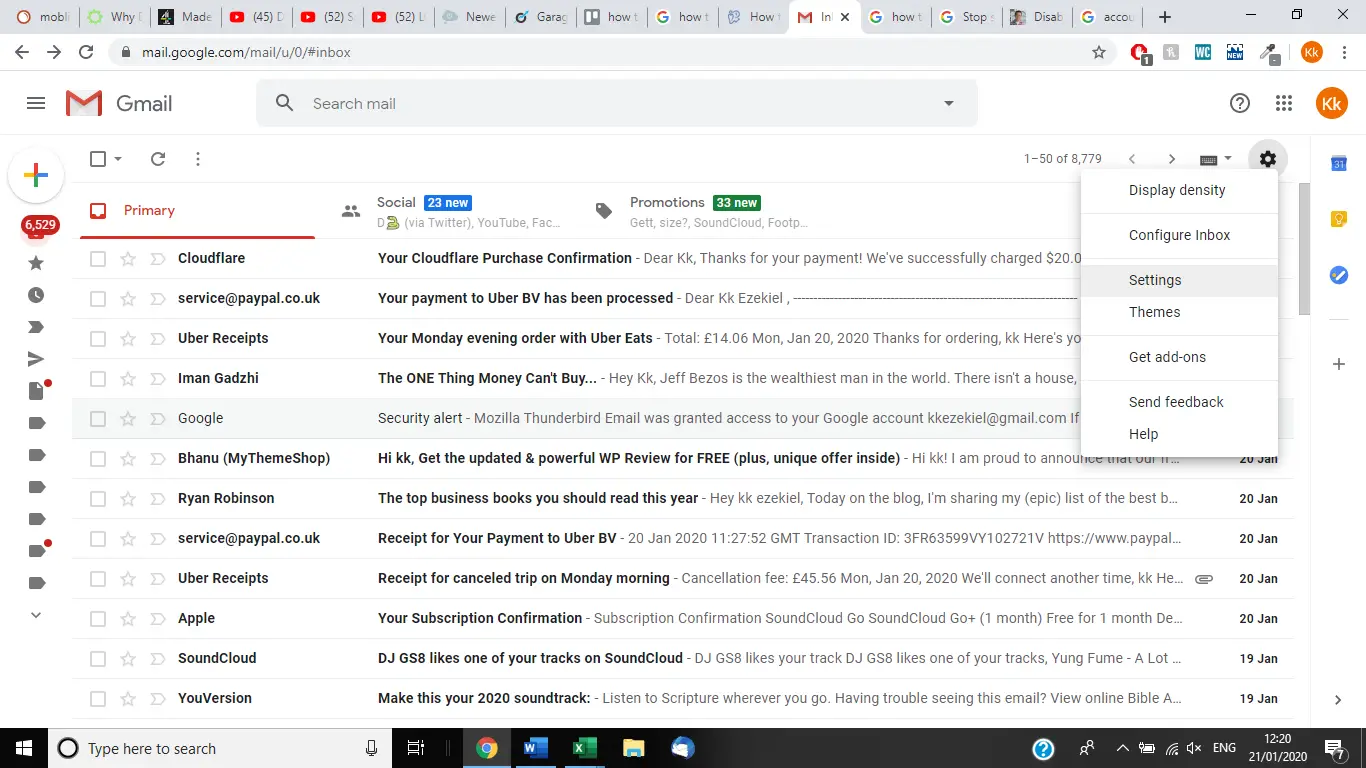
3. Seleccione Ajustes .
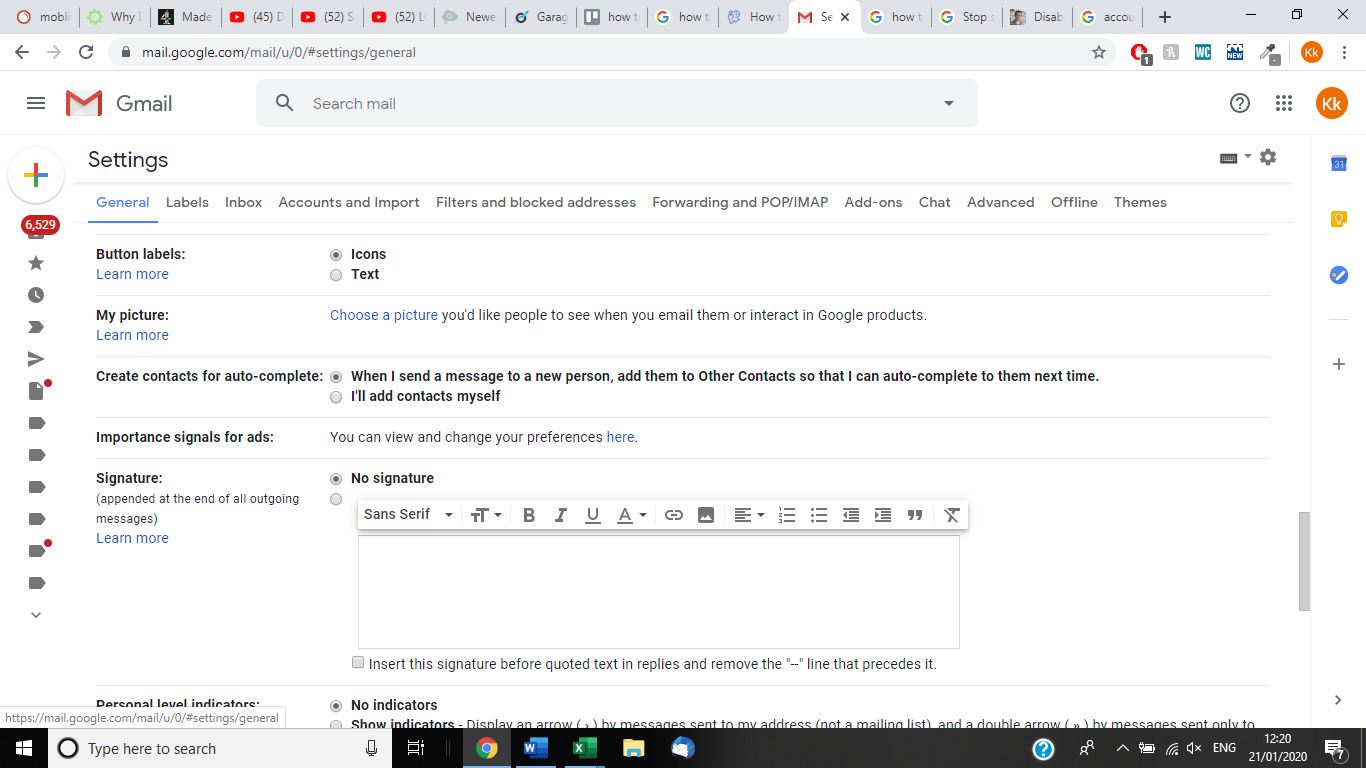
4. Desplácese hacia abajo hasta Crear contactos para Autocompletar .

5. Habilitar Yo mismo añadiré los contactos . La configuración anterior era «cuando envíe un mensaje a una persona nueva, añádalo a Otros Contactos para que pueda autocompletarlos la próxima vez». Ahora, los contactos sólo aparecerán en los contactos de Google cuando los añadas manualmente.
Nota: Si quieres evitar que un contacto aparezca en Autocompletar, puedes ir a contacts.google.com; selecciona el contacto que quieras eliminar; selecciona las tres líneas verticales; selecciona Eliminar ; Selecciona Eliminar para confirmar. Esto evitará que el contacto aparezca en Autocompletar cada vez que escriba una dirección en el campo Para.








